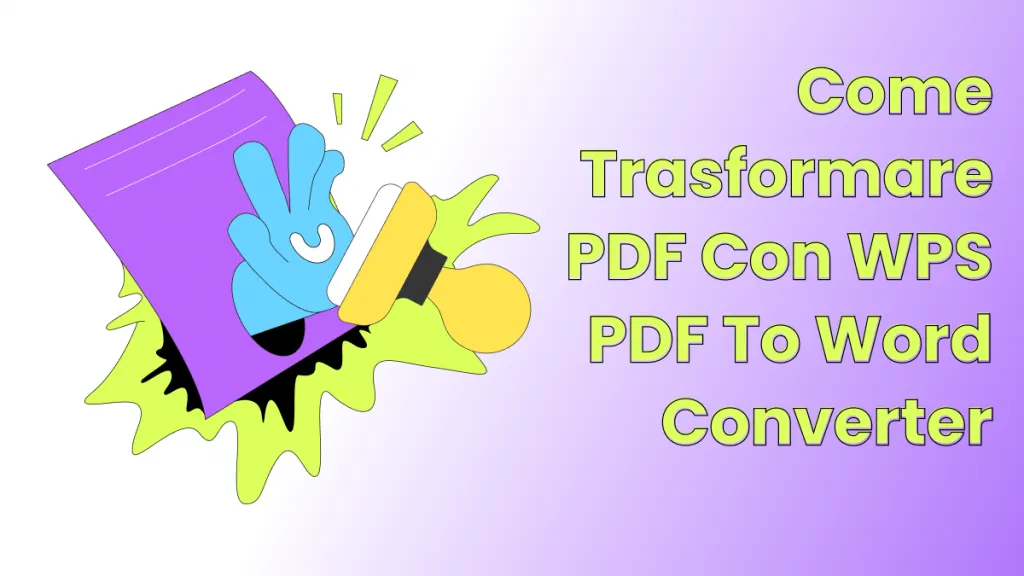Al giorno d'oggi la conversione dei formati di file diventa parte integrante della nostra vita quotidiana. La conversione di file Word in formato JPG è un'esigenza comune e pratica. Sia che si debba condividere un documento come immagine al lavoro o che si voglia stampare un testo speciale nella vita privata, la conversione di Word in JPG può aiutarci a utilizzare e distribuire il documento in modo più pratico. In questo articolo presenteremo tre modi per convertire i file Word in JPG e forniremo alcuni consigli pratici.
Il migliore alternativo ad Adobe
A volte, quando condividi i tuoi documenti Word con qualcuno, il loro layout viene danneggiato o il carattere viene modificato. Si consiglia di convertire i file da Word a JPG per evitare tali problemi. A questo scopo, un fantastico strumento chiamato UPDF può assisterti in tempo reale. È uno strumento di editing PDF potente e facile da usare. Se si desidera organizzare, convertire, proteggere o condividere file PDF, UPDF è in grado di fornire una soluzione completa.

Caratteristiche principali di UPDF
- Le funzionalità AI integrate possono tradurre, riassumere, spiegare e scrivere documenti.
- Ti dà la possibilità di aggiungere commenti e adesivi ai PDF.
- Convertire PDF in Excel, Word, PPT, HTML, testo,ecc.
- Ti consente di aggiungere o ritagliare pagine nei documenti PDF esistenti.
- È possibile aggiungere firme digitali e firme elettroniche ai PDF.
Metodo 1. Passi per trasformare da Word a JPG con UPDF
Per convertire il tuo singolo documento Word in un file JPG, dovrai accedere al convertitore UPDF sul tuo dispositivo. Segui i passaggi seguenti per convertire il tuo file Word:
Windows • macOS • iOS • Android 100% sicuro
- Avvia UPDF e apri il file. Puoi semplicemente trascinare e rilasciare il tuo file Word nello strumento da lì.

- Seleziona il pulsante "Esporta PDF" dalla barra degli strumenti a destra.
- Scegli il formato "Immagine". Successivamente, è possibile personalizzare ulteriormente il formato di output scegliendo l'opzione "JPEG" dall'elenco a discesa. Ora tocca l'icona Pulsante "Esporta" e il tuo file JPG verrà salvato sul tuo dispositivo.
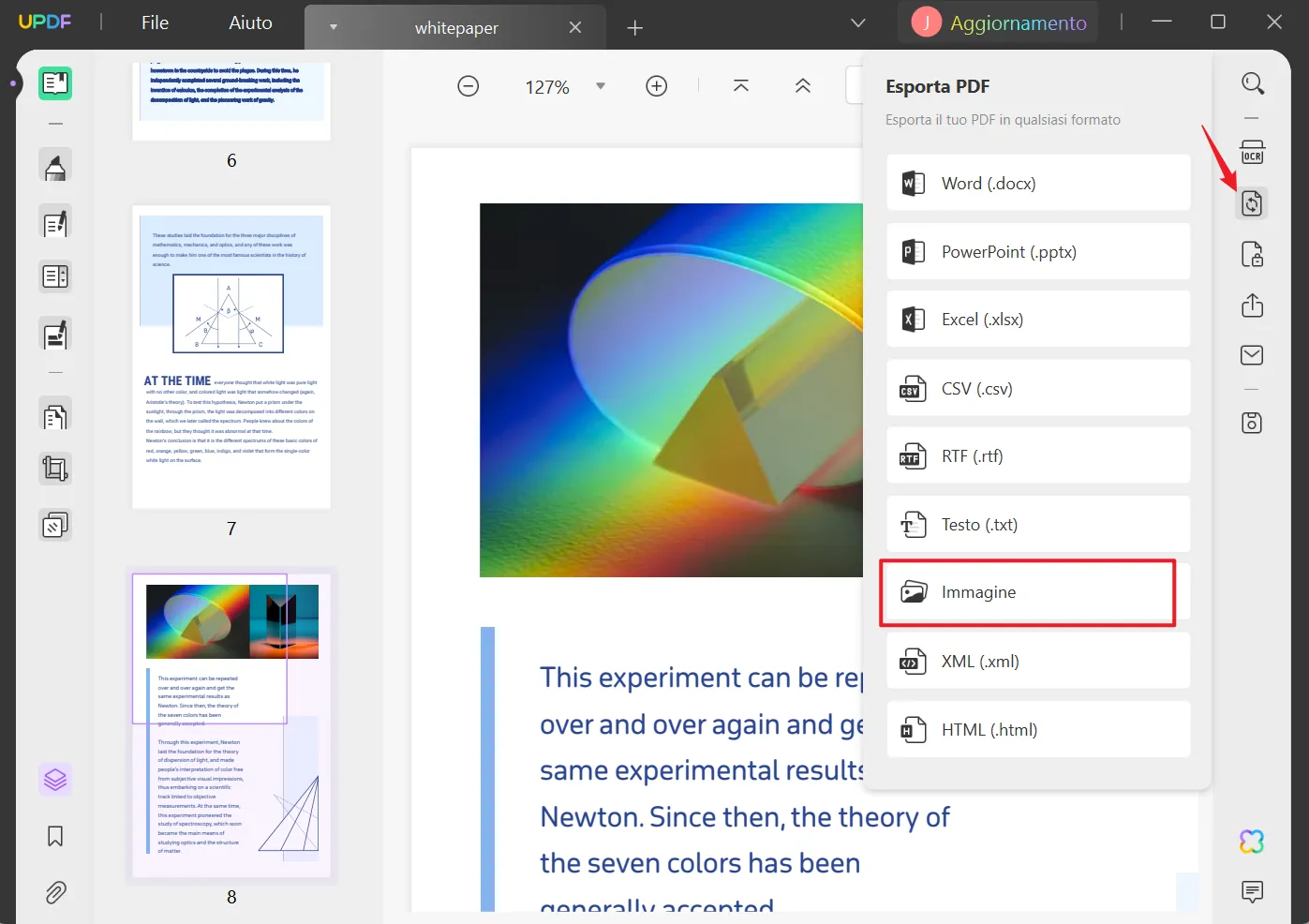
Metodo 2. Convertire più file Docx in JPG in batch
Se hai più di un file DOC, non devi preoccuparti. Utilizzando UPDF, puoi convertire facilmente file in blocco contemporaneamente da Word a JPG. Per questo, puoi ottenere aiuto dai passaggi seguenti per iniziare a convertire i tuoi file:
- Per convertire più file contemporaneamente, è necessario selezionare i file e trascinarli su UPDF. Tutti questi documenti Word verranno prima convertiti in formato PDF con l'automazione.
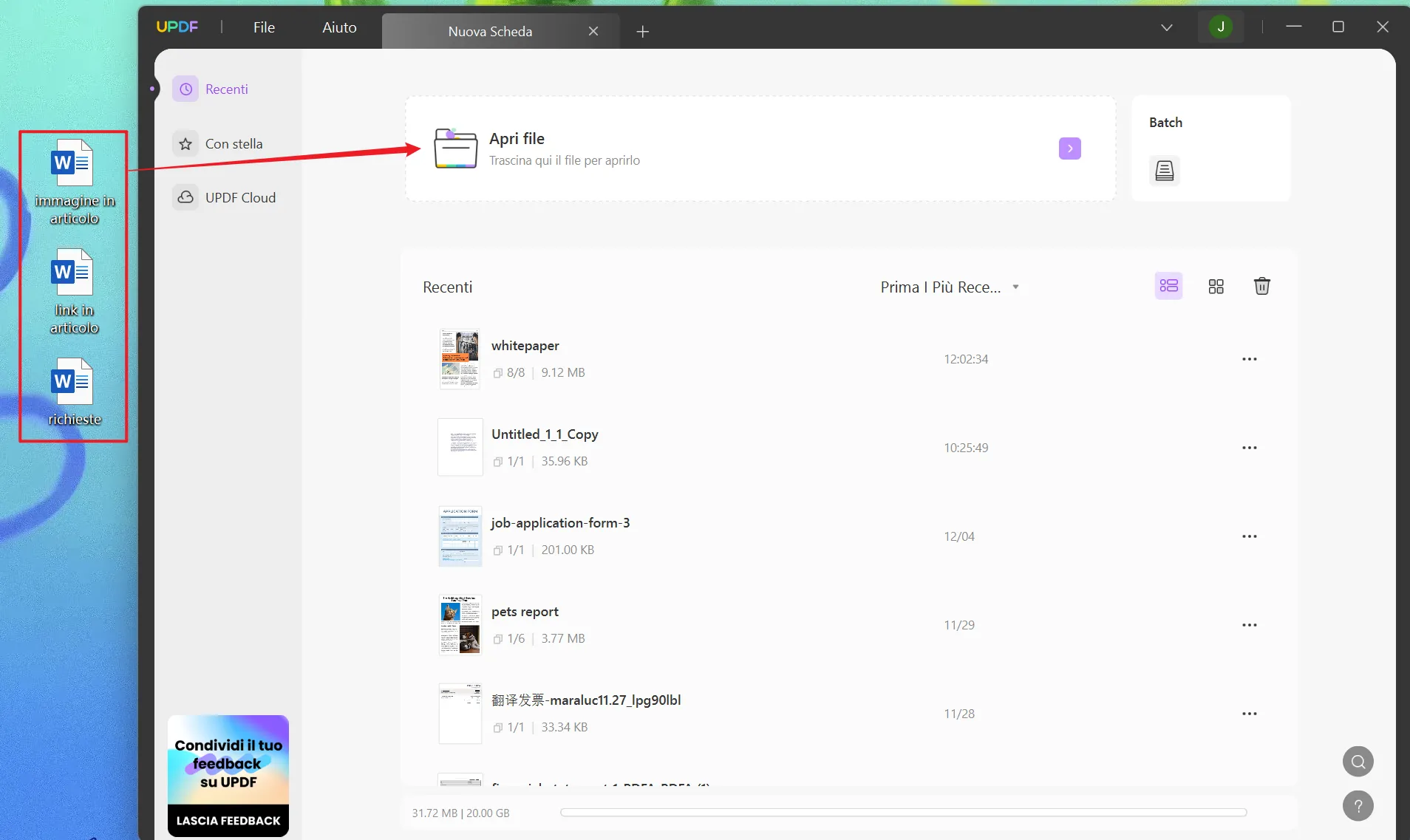
- Ora puoi toccare il segno "+" nella barra superiore della finestra UPDF. Si aprirà una nuova scheda in cui è necessario individuare e fare clic sull'opzione "Batch". Ciò ti consentirà di accedere a più opzioni, tra le quali dovrai premere l'opzione "Convertire".
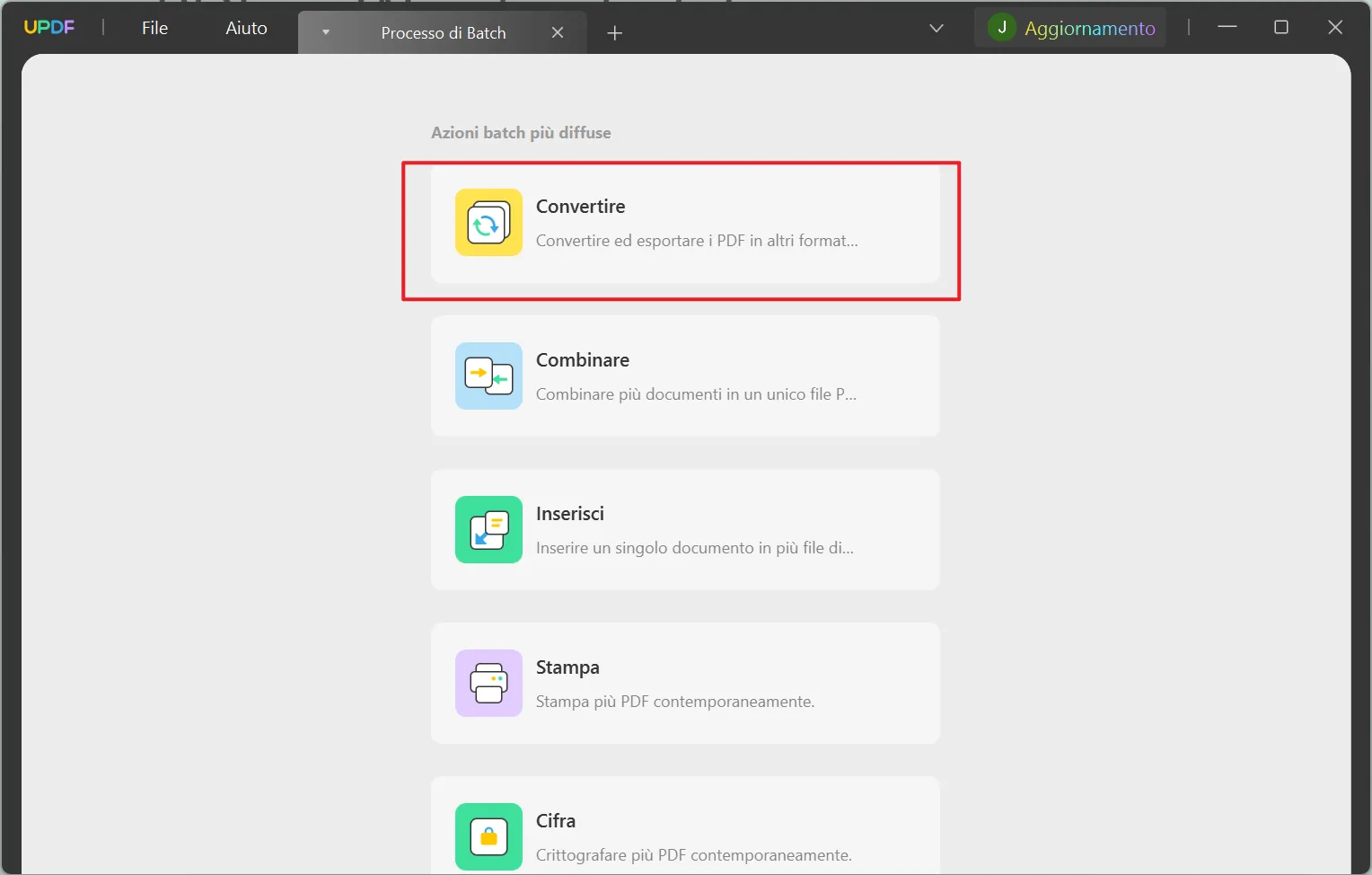
Premi il segno "Freccia verso il basso" e seleziona l'opzione "Aggiungi file aperti" dall'elenco a discesa. Dal pannello di destra, puoi scegliere "Immagine" come "Formato output" e selezionare "JPEG" dai formati di immagine a discesa.
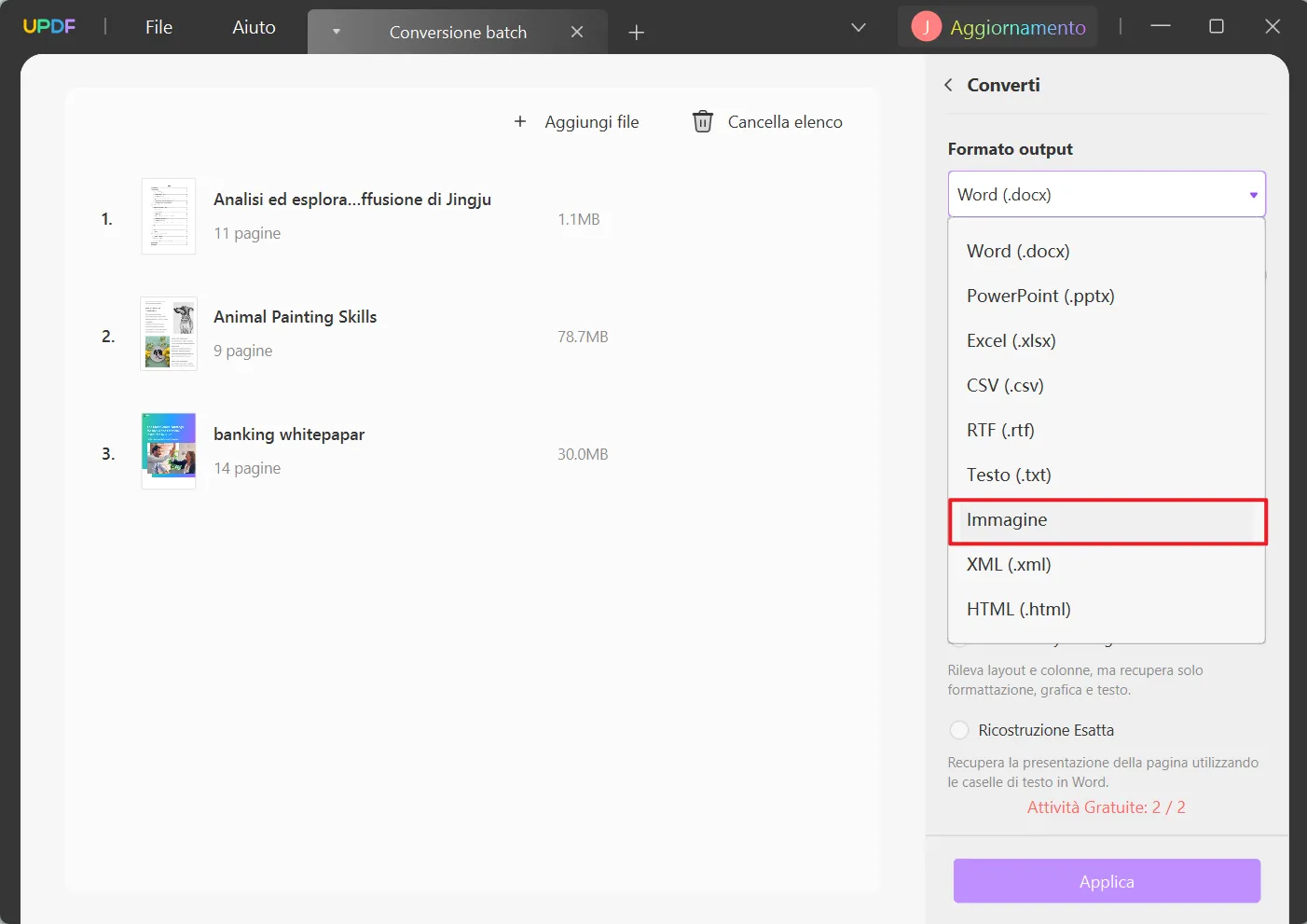
Successivamente, premi il pulsante "Applica" per selezionare la cartella desiderata per salvare il JPG convertito.
Il processo è semplice, vero? Allora non esitate a scaricare UPDF gratuitamente!
Windows • macOS • iOS • Android 100% sicuro
Metodo 3. Convertire da Word in JPG online con Zamzar
Se vuoi convertire i tuoi file da un formato all'altro gratuitamente, puoi utilizzare questo strumento online noto come Zamzar. Questo strumento ti aiuta a convertire DOCX in JPG online in modo semplice. Inoltre, fornisce un'API di conversione che puoi utilizzare nelle tue applicazioni online o offline per semplificare il processo di conversione per i tuoi utenti. Ecco alcuni semplici passaggi relativi all'utilizzo di questo strumento:
- Accedi al sito ufficiale di Zamzar dal tuo browser. Successivamente, puoi facilmente selezionare il file Word desiderato premendo il pulsante "Scegli file".
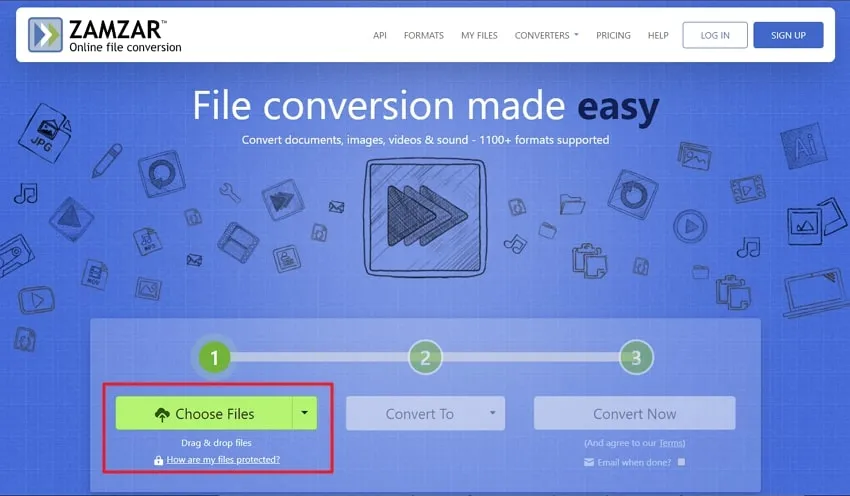
- Dopo aver selezionato il file, seleziona il suo formato come "JPG" premendo l'opzione "Converti in". Una volta selezionato il formato desiderato, tocca l'opzione "Converti ora". Ora attendi qualche secondo e una volta il processo è completo, premi il pulsante "Download" e salva il file nella posizione selezionata.
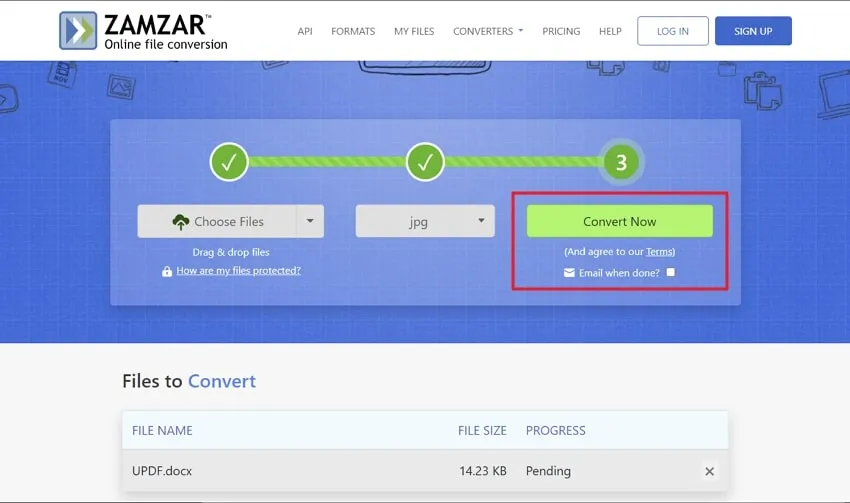
Rispetto agli strumenti online, UPDF è più sicuro per i file. Se presti attenzione alla sicurezza dei file, puoi scaricare UPDF e usarlo gratuitamente.
Windows • macOS • iOS • Android 100% sicuro
Metodo 4. Convertire da Word a JPG utilizzando lo screenshot
Il modo più conveniente per salvare il formato DOC in JPG è tramite screenshot. Fare screenshot su Windows o Mac è molto semplice. Tuttavia, vai ai passaggi guidati di seguito per ulteriori chiarimenti:
1. Su Windows
Istruzioni: vai al tuo esplora file e apri il file Word che deve essere convertito in JPG. Ora premi contemporaneamente il tasto "Windows/Fn" e il tasto "Prt Sc" sulla tastiera. Una volta acquisito lo screenshot, verrà automaticamente salvato sul tuo dispositivo.
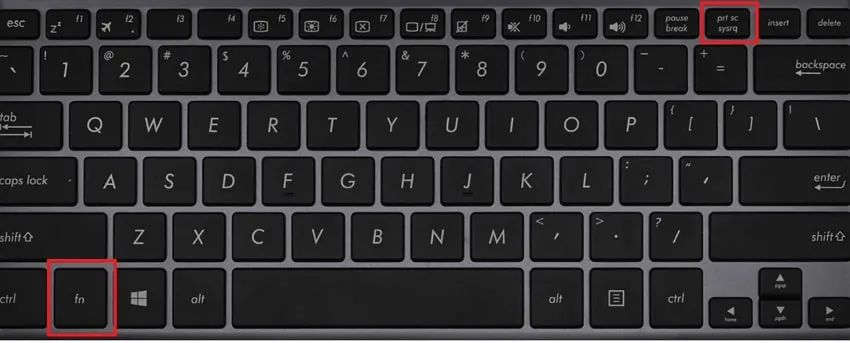
2. Su Mac
Istruzioni: apri il tuo Mac e accedi alla cartella in cui è salvato il documento Word. Successivamente, aprilo e acquisisci lo screenshot premendo contemporaneamente i tasti "Comando", "Maiusc" e "3". Questo catturerà rapidamente lo screenshot e alla fine verrà salvato sul tuo Mac.
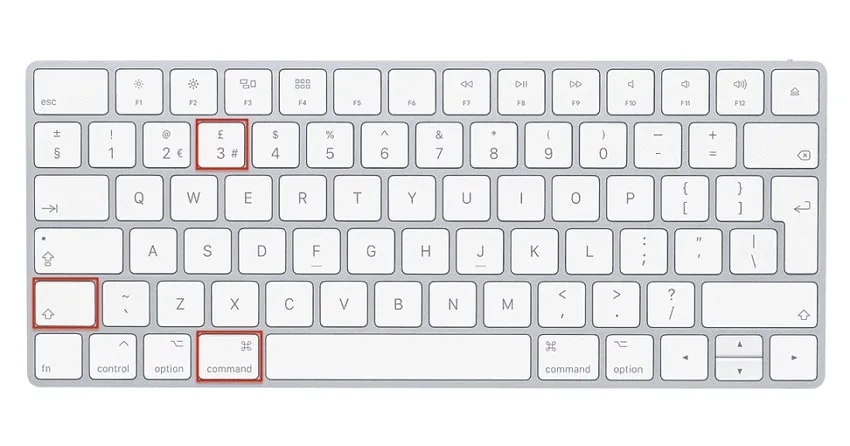
Conclusioni
Riassumendo, la conversione di Word in JPG offre diversi vantaggi in termini di compatibilità, accessibilità e riduzione delle dimensioni del file. Tuttavia, per garantire un processo di conversione efficace ed efficiente mantenendo il layout originale dei tuoi documenti, ti consigliamo di utilizzare UPDF. Questo convertitore da Word a JPG fornisce un'eccellente soluzione per convertire Word in JPG senza compromettere la qualità o la formattazione.
 UPDF
UPDF
 UPDF per Windows
UPDF per Windows UPDF per Mac
UPDF per Mac UPDF per iPhone/iPad
UPDF per iPhone/iPad UPDF per Android
UPDF per Android UPDF AI Online
UPDF AI Online UPDF Sign
UPDF Sign Modifica PDF
Modifica PDF Annota PDF
Annota PDF Crea PDF
Crea PDF Modulo PDF
Modulo PDF Modifica collegamenti
Modifica collegamenti Converti PDF
Converti PDF OCR
OCR PDF a Word
PDF a Word PDF a Immagine
PDF a Immagine PDF a Excel
PDF a Excel Organizza PDF
Organizza PDF Unisci PDF
Unisci PDF Dividi PDF
Dividi PDF Ritaglia PDF
Ritaglia PDF Ruota PDF
Ruota PDF Proteggi PDF
Proteggi PDF Firma PDF
Firma PDF Redige PDF
Redige PDF Sanziona PDF
Sanziona PDF Rimuovi Sicurezza
Rimuovi Sicurezza Leggi PDF
Leggi PDF UPDF Cloud
UPDF Cloud Comprimi PDF
Comprimi PDF Stampa PDF
Stampa PDF Elaborazione Batch
Elaborazione Batch Cos'è UPDF AI
Cos'è UPDF AI Revisione di UPDF AI
Revisione di UPDF AI Guida Utente per l'Intelligenza Artificiale
Guida Utente per l'Intelligenza Artificiale FAQ su UPDF AI
FAQ su UPDF AI Riassumi PDF
Riassumi PDF Traduci PDF
Traduci PDF Chat con PDF
Chat con PDF Chat con AI
Chat con AI Chat con immagine
Chat con immagine Da PDF a Mappa mentale
Da PDF a Mappa mentale Spiega PDF
Spiega PDF Ricerca Accademica
Ricerca Accademica Ricerca Paper
Ricerca Paper Correttore AI
Correttore AI Scrittore AI
Scrittore AI Assistente Compiti AI
Assistente Compiti AI Generatore Quiz AI
Generatore Quiz AI Risolutore Matematico AI
Risolutore Matematico AI PDF a Word
PDF a Word PDF a Excel
PDF a Excel PDF a PowerPoint
PDF a PowerPoint guida utente
guida utente Trucchi UPDF
Trucchi UPDF faq
faq Recensioni UPDF
Recensioni UPDF Centro download
Centro download Blog
Blog Notizie
Notizie spec tec
spec tec Aggiornamenti
Aggiornamenti UPDF vs. Adobe Acrobat
UPDF vs. Adobe Acrobat UPDF vs. Foxit
UPDF vs. Foxit UPDF vs. PDF Expert
UPDF vs. PDF Expert